Når du organiserer apps på din iPhone, iPad eller Mac, kan det være ganske praktisk at bruge mapper. Du kan sætte lignende apps sammen eller dem, du bruger oftest, på ét sted. Det samme kan siges om Apple TV. Du kan nemt oprette mapper og tilføje apps til dem, flytte rundt på dem, omdøbe dem og endda slette dem, du ikke længere har brug for. Og det fungerer på samme måde som at bruge mapper på dine andre Apple-enheder.
Sådan arbejder du med mapper på Apple TV for en mere organiseret grænseflade.
For mere på Apple TV:
- Sådan får du vist dine iPhone Memories-film på dit Apple TV
- Sådan styrer du Apple TV uden fjernbetjeningen
- Sådan får du vist sangtekster i Apple Music på iOS, Mac og Apple TV
Indhold
-
Opret en mappe på Apple TV
- Metode 1
- Metode to
- Omdøb en mappe på Apple TV
-
Føj apps til en mappe på Apple TV
- Metode 1
- Metode to
-
Fjern apps fra en mappe på Apple TV
- Metode 1
- Metode to
- Flyt mapper på Apple TV
- Slet mapper på Apple TV
-
Hold din Apple TV-skærm organiseret
- Relaterede indlæg:
Opret en mappe på Apple TV
Der er et par nemme måder at oprette en mappe på Apple TV.
Metode 1
- Vælg og hold en app, som du gerne vil tilføje til den nye mappe. Dette vil få appen til at rykke.
- Træk den app oven på en anden app, som du gerne vil føje til den nye mappe.
- Bliv ved med at holde din finger, indtil mappen åbnes med begge apps inde i den.
- Frigøre din finger og klik én gang på pegefeltet for at stoppe jiggling-appen.
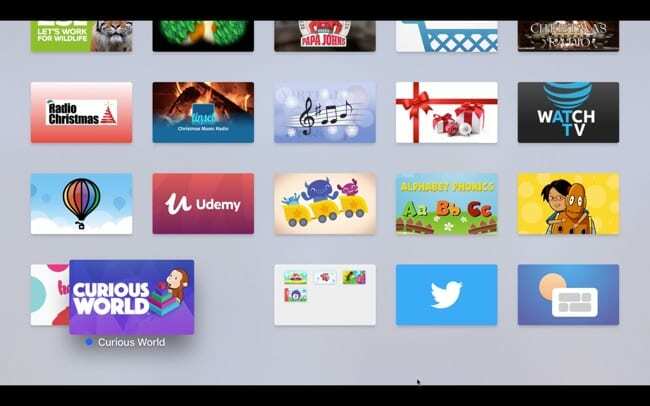
Metode to
- Vælg og hold den første app, du vil lægge i den mappe, du opretter ved hjælp af Siri Remote-trackpad. Igen vil dette få appen til at rykke.
- Tryk på Afspil/pause knap.
- Klik Ny mappe.
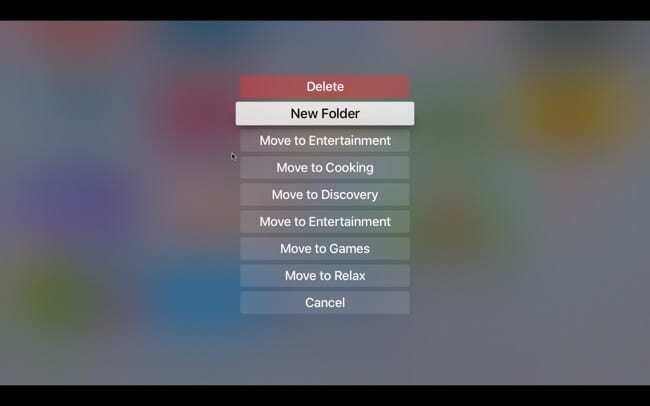
Den mappe, du lige har oprettet, vil have et standardnavn baseret på genren for de app(er), du brugte til at oprette den. Men du kan nemt ændre dette.
Omdøb en mappe på Apple TV
- Med den mappe åben, du vil omdøbe, stryg op fra bunden af skærmen med Siri Remote pegefeltet.
- Brug tilbage-knap for at fjerne bogstaverne i det aktuelle navn. Indtast derefter det nye mappenavn eller hold mikrofonknappen nede for at diktere det.
- Når du er færdig, swipe ned og du skulle være tilbage til din fulde mappevisning.
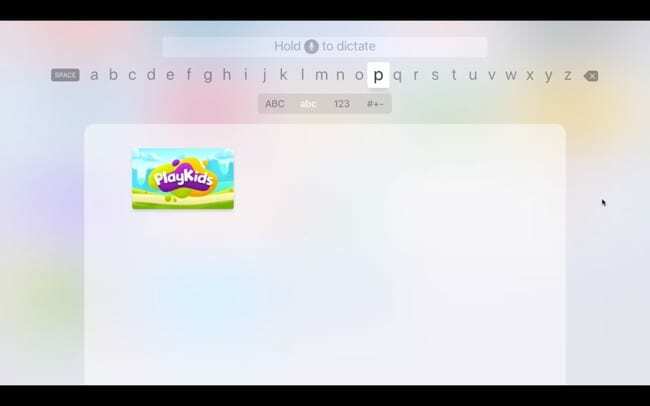
Føj apps til en mappe på Apple TV
Du har to forskellige måder at tilføje flere apps til din mappe, så brug den, der passer bedst til dig.
Metode 1
- Vælg og hold den app, du vil føje til en eksisterende mappe ved hjælp af Siri Remote-pegefeltet. Dette vil få appen til at rykke.
- Flyt appen ved hjælp af pegefeltet oven på mappen. Vent et par sekunder på, at mappen åbnes, og slip fingeren.
- Klik én gang på pegefeltet for at sætte appen fast i mappen.
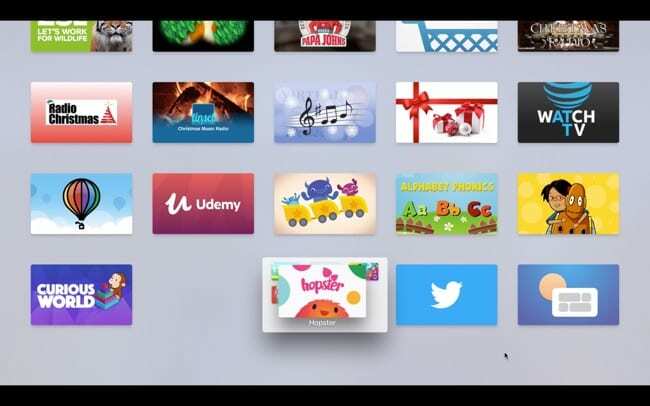
Metode to
- Vælg og hold den app, du vil føje til en eksisterende mappe ved hjælp af Siri Remote-pegefeltet. Igen vil dette få appen til at rykke.
- Tryk på Afspil/pause knap.
- Vælg den mappe, du vil tilføje appen til, f.eks. Flyt til børn eller Flyt til musik.
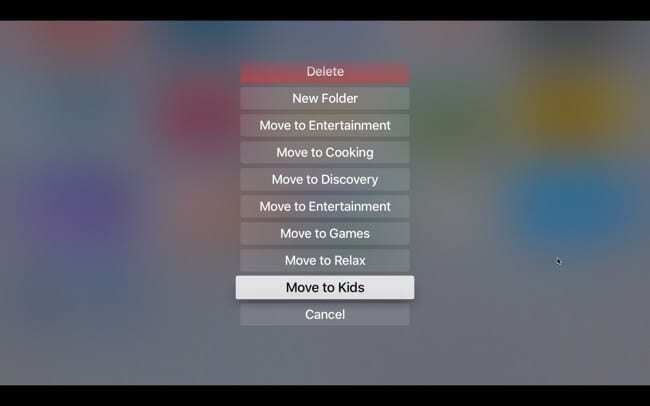
Fjern apps fra en mappe på Apple TV
Ligesom at tilføje apps til mapper, har du to forskellige måder at fjerne dem på.
Metode 1
- Med den mappe åben, som du vil fjerne en app fra, vælg og hold appen med din fjernbetjening, ligesom du gjorde for at tilføje den til mappen.
- Mens du holder appen, trække den udenfor af mappen.
- Vent et sekund eller to, og når appen lander tilbage på hovedskærmen, slipper du fingeren.
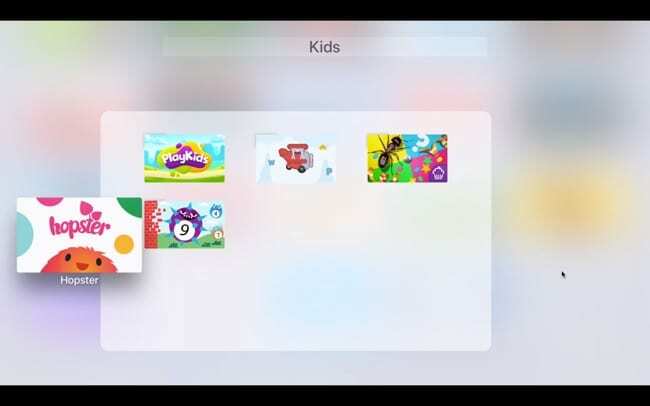
Metode to
- Med den mappe åben, som du vil fjerne en app fra, vælg og hold appen med din fjernbetjening, indtil den rykker.
- Tryk på Afspil/pause knap.
- Vælg Flyt til startskærmen.

Flyt mapper på Apple TV
- Vælg og hold mappen med pegefeltet, ligesom du gjorde med apps.
- Træk den til sin nye placering på skærmen.
- Frigøre din finger og derefter klik på pegefeltet én gang at klæbe mappen til stedet.
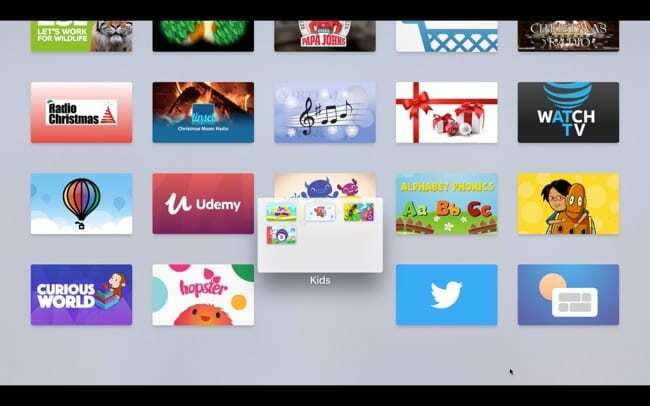
Slet mapper på Apple TV
- Åbn den mappe, du vil slette.
- Fjern alle apps fra mappen ved hjælp af en af fjernelsesmetoderne ovenfor.
- Når alle apps er blevet fjernet, forsvinder mappen.
Hold din Apple TV-skærm organiseret
Brug af mapper er en fantastisk måde at organisere din Apple TV-skærm på. Det rydder ikke kun dit syn, men det kan hjælpe dig med at finde de apps, du vil have meget hurtigere, især når du har mange.
Fortæl os, hvis du beslutter dig for at oprette mapper på dit Apple TV, og hvis du bedre kan lide det.

Sandy arbejdede i mange år i IT-branchen som projektleder, afdelingsleder og PMO Lead. Hun besluttede sig derefter for at følge sin drøm og skriver nu om teknologi på fuld tid. Sandy holder en Bachelor of Science i informationsteknologi.
Hun elsker teknologi – specifikt – fantastiske spil og apps til iOS, software, der gør dit liv nemmere, og produktivitetsværktøjer, som du kan bruge hver dag, både i arbejds- og hjemmemiljøer.
Hendes artikler har jævnligt været omtalt på MakeUseOf, iDownloadBlog og mange andre førende tekniske publikationer.